В процессе выполнения следующего примера построим печатное представление с информацией о стоимости продуктов, принятых на складе
«Главная кладовая» начиная с
01.01.2009 г.
Откройте окно просмотра списка документов : .
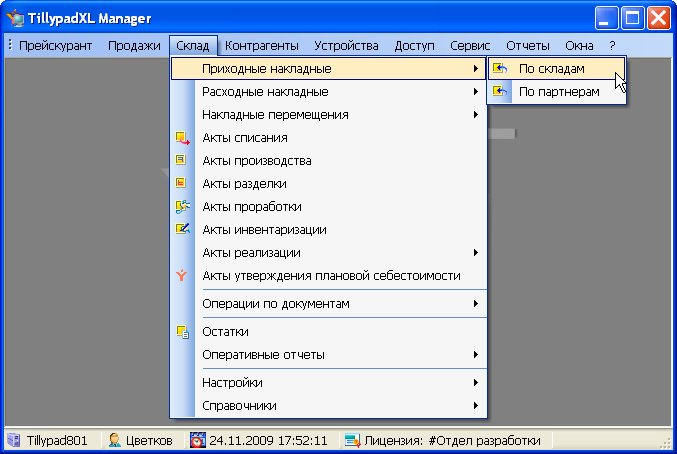
При открытии окна просмотра списка документов укажите в качестве параметров фильтрации диапазон дат
«Начинается с 01.01.2009», название склада
«Главная кладовая» и признак, позволяющий использовать в печатном представлении приходные накладные, составленные всеми сотрудниками.
Для открытия окна просмотра списка печатных представлений выберите в контекстном меню команду .

Так как в таблице элементов не представлено ни одного печатного представления, то для добавления нового печатного представления выберите в контекстном меню команду .

В результате будет открыта карточка добавления печатного представления.
Введите название печатного представления:
«Сводный отчет» и его описание –
«Сводный отчет о поставленных продуктах».

Нажмите на кнопку . В результате значения атрибутов печатного представления будут занесены в таблицу элементов.

Перейдем ко второму этапу – разработке макета печатного представления. Для формирования макета необходимо выделить название печатного представления в таблице элементов, и выбрать в контекстном меню команду .

В результате будет открыто окно генератора отчетов FastReport.
Добавьте на макет печатного представления бэнды заголовка отчета, заголовка данных, подвала страницы, как описано в предыдущем примере.
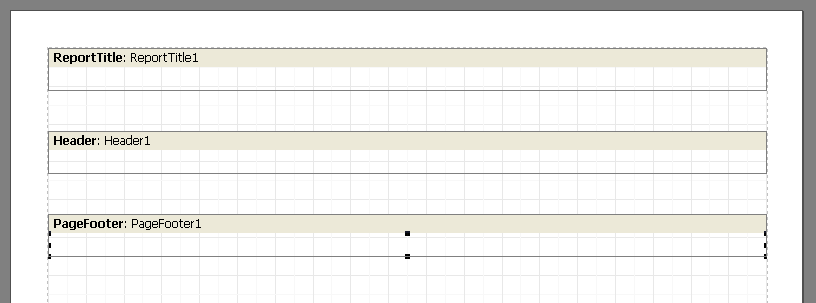
Добавьте дата-бэнд «Данные 1 уровня» («MasterData 1») и выберите название источника данных: «InputDocuments».
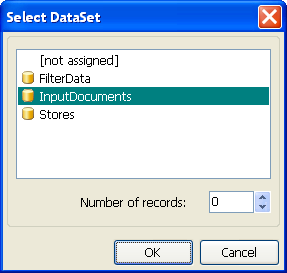
Так как создаваемое печатное представление должно содержать итоговые данные о стоимости поставленных продуктов, то на его макет необходимо добавить бэнд «Подвал данных (Footer)».
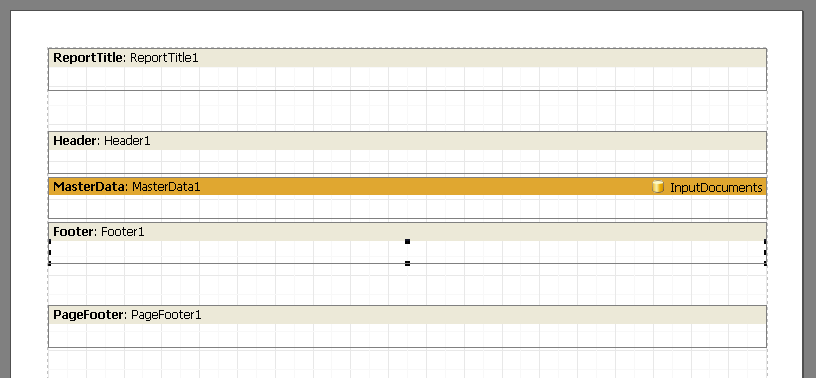
Поместите текстовый объект на бэнд заголовка отчета и введите текст названия печатного представления. Затем измените размер бэнда заголовка отчета, размер и атрибуты объекта «Текст».

Поместите на дата-бэнд названия необходимых полей: «Название», «Дата», «Партнер», «Сумма», «Сумма НДС» и «Сумма с НДС».
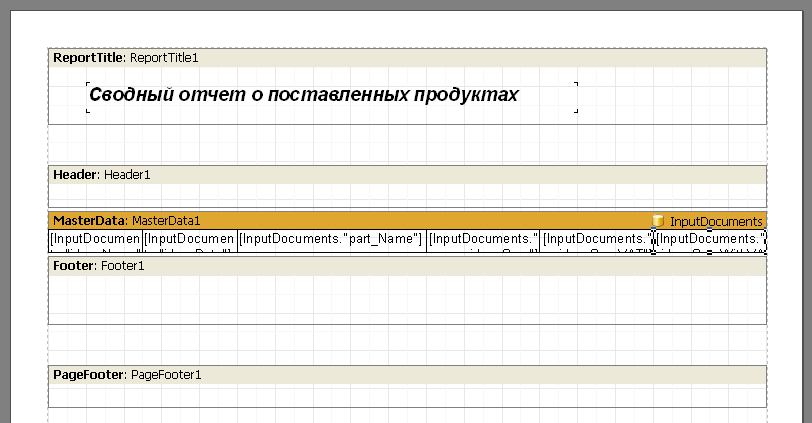
Поместите на бэнд заголовка данных названия полей, помещенных на дата-бэнд.
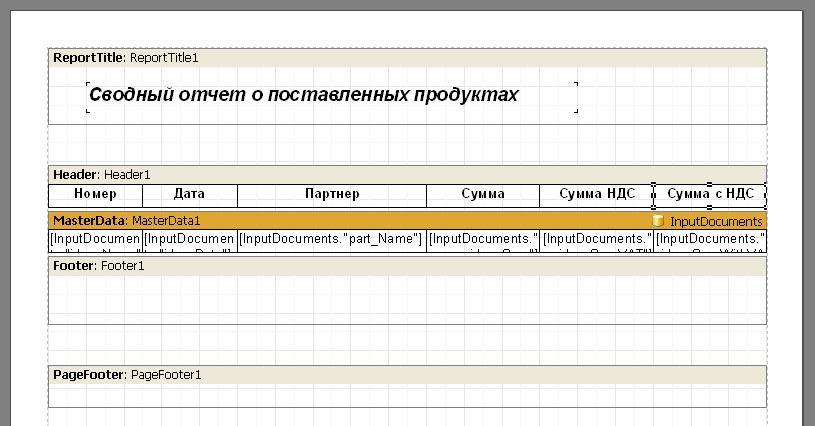
Добавьте на бэнд подвала страницы объект «Служебный текст». Измените свойства объекта «Служебный текст» так, чтобы он позволил выводить номера страниц печатного представления и общее количество страниц.
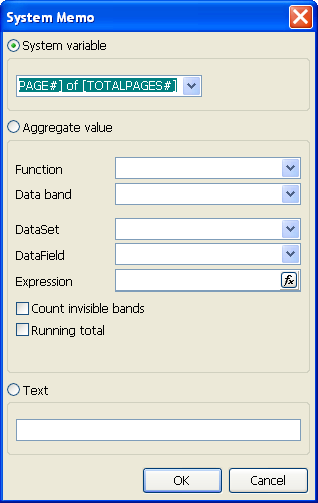
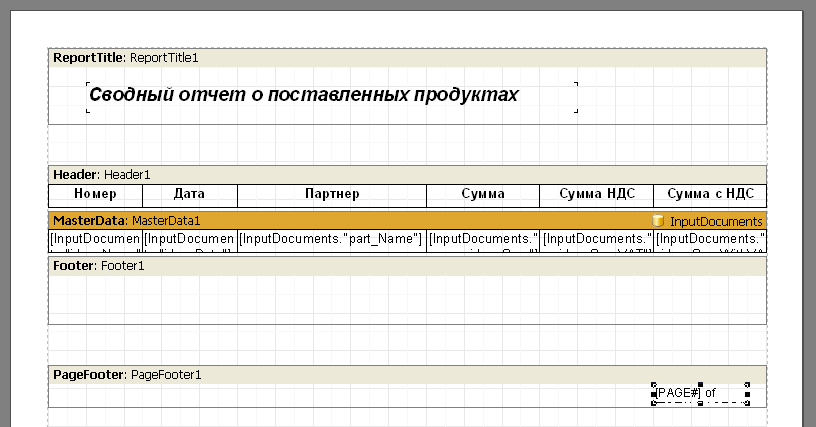
На следующем этапе необходимо добавить на бэнд «Подвал данных» объекты, которые позволят получить суммарные данные о стоимости поставленных продуктов, суммы налога на добавленную стоимость и стоимости поставленных продуктов, включая налог на добавленную стоимость. Для расчета этих значений используется агрегатная функция .
Добавьте на бэнд подвала данных объект «Служебный текст». В открывшемся окне «Служебный текст» выберите переключатель «Агрегатная функция».
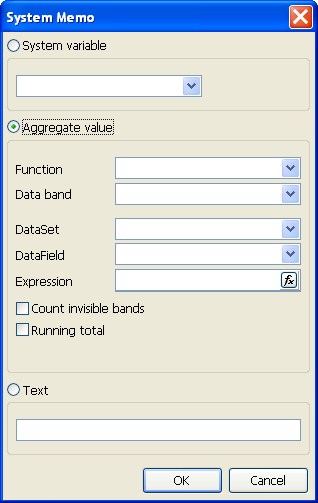
В поле со списком «Функция» выберите название необходимой агрегатной функции: .

В поле со списком «Дата-бэнд» выберите дата-бэнд «MasterData1», содержащий данные, которые необходимо обработать с помощью агрегатной функции :

После выбора дата-бэнда в поле со списком «Набор данных» будет отображено название источника данных, связанного с этим бэндом.
В поле со списком «Поле БД» выберите название поля, значения которого будут просуммированы: «Сумма».
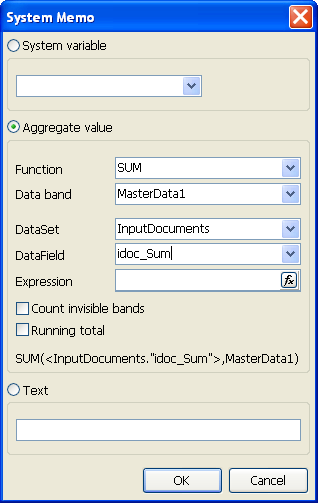
Для присвоения выбранных атрибутов объекту «Служебный текст» нажмите на кнопку . Окно будет при этом закрыто.

Рисунок 1.654. Результат изменения атрибутов объекта «Служебный текст», помещенного на бэнд подвала данных
Повторите описанные действия для добавления объектов «Служебный текст», позволяющих отобразить в печатном представлении другие суммарные результаты.
Выделите объекты «Служебный текст» жирным шрифтом и укажите необходимость выравнивания данных в них по правому краю. Измените форматирование объектов для удобства вывода цифровых данных.
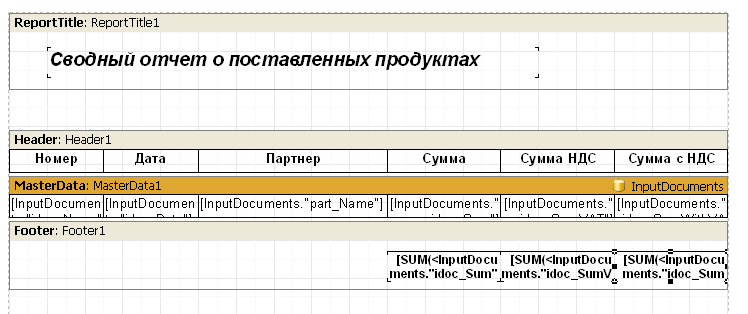
Рисунок 1.655. Результат изменения атрибутов объектов «Служебный текст», помещенных на бэнд подвала данных
Создание макета печатного представления, содержащего информацию об общей стоимости поставленных на предприятие продуктов, завершено. Сохраните изменения, внесенные в макет.

Закройте окно генератора FastReport.